데이터 손실 없이 Outlook PST 파일을 복구하는 방법
"실수로 Outlook 파일 폴더에서 PST 파일 전체를 삭제했습니다. 복구할 방법이 있을까요?" Microsoft Outlook은 전 세계에서 가장 널리 사용되는 이메일 제공업체 중 하나입니다. 메시지는 로컬 디스크에 PST 파일로 저장됩니다. 실수로 PST 파일을 삭제하거나 손상되면 메시지가 손실됩니다. 이 가이드에서는 다음 다섯 가지 방법을 소개합니다. Outlook에서 보관된 PST 파일 복구.
1부: PST 파일이 손실되는 이유
PST 파일(개인 저장소 테이블)은 이메일, 일정, 연락처, 작업 등의 사본을 저장합니다. Outlook 데이터를 유지하고 백업하는 데 필수적입니다. PST 파일이 손실되는 주요 원인은 다음과 같습니다.
1. 실수로 삭제.
2. PST 파일이 손상되었습니다.
3. 이메일이 잘못된 위치로 이동되었습니다.
4. 하드 드라이브 손상.
2부: PST 파일 복구 방법
휴지통에서 Outlook PST를 복구하는 방법
실수로 PST 파일을 삭제하면 휴지통 폴더로 이동합니다. 휴지통을 비우기 전에 Outlook PST 파일을 빠르게 복구할 수 있습니다. 물론, 휴지통을 비우지 않아야 합니다.
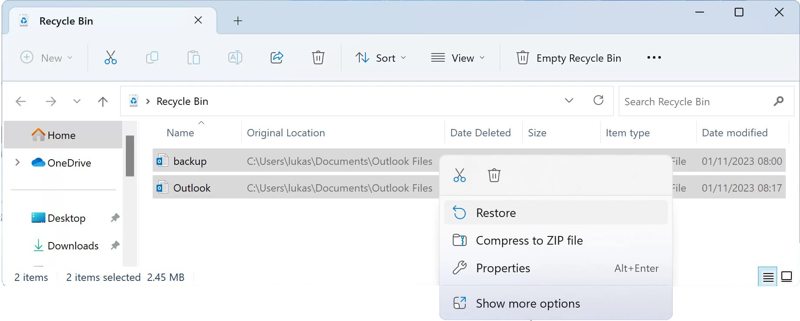
1 단계 바탕 화면에서 휴지통 애플리케이션을 엽니다.
2 단계 PST 파일을 찾으세요. Ctrl 키 버튼을 클릭하고 원하는 파일을 클릭하세요.
3 단계 선택한 파일 하나를 마우스 오른쪽 버튼으로 클릭하고 선택하세요 복원.
4 단계 경로로 이동 /사용자/ /AppData/Local/Microsoft/Outlook 파일이 복구되었는지 확인하세요.
이전 버전을 통해 PST 파일을 복구하는 방법
파일 히스토리는 Windows 11/10에 내장된 백업 기능입니다. 휴지통에서 찾을 수 없는 삭제된 PST 파일을 복구할 수 있습니다. 단, PC에서 파일 히스토리를 활성화해야 합니다.
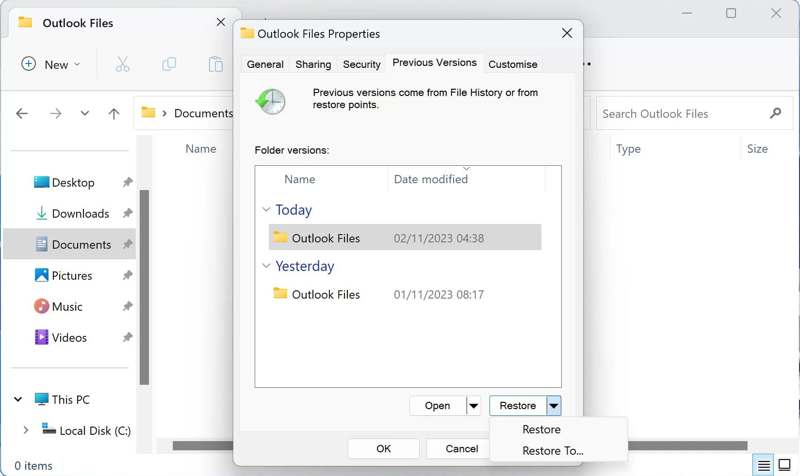
1 단계 Outlook 폴더로 이동합니다. /사용자/ /AppData/Local/Microsoft/Outlook.
2 단계 빈 공간을 마우스 오른쪽 버튼으로 클릭하고 선택하세요 등록.
3 단계 로 전환 이전 버전 탭.
4 단계 폴더의 올바른 버전을 선택하고 클릭하세요. 복원 버튼을 클릭합니다.
참고 : 특정 PST 파일을 복구해야 하는 경우 다음을 클릭하세요. 쓰러지 다 옆에있는 버튼 엽니다 선택하고 파일 기록에서 열기그런 다음 파일 기록에서 파일을 복원할 수 있습니다.
자동 보관 백업을 통해 PST에서 데이터를 복구하는 방법
자동 보관은 Outlook에 기본 제공되는 백업 기능입니다. 이 기능은 Outlook 2003 이상에서 사용할 수 있습니다. PST를 삭제하기 전에 자동 보관 기능을 활성화했다면, 새 Outlook 데스크톱 앱에서 보관된 PST 파일을 복구할 수 있습니다.
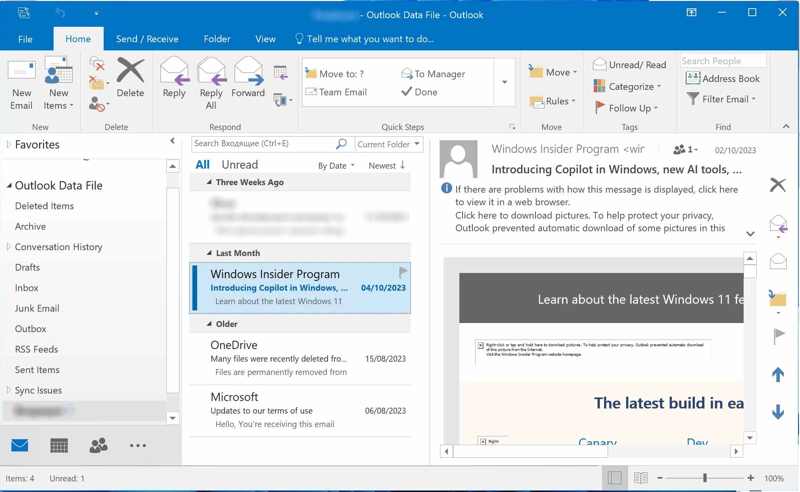
1 단계 데스크톱에서 Outlook 클라이언트를 엽니다.
2 단계 클릭 입양 부모로서의 귀하의 적합성을 결정하기 위해 미국 이민국에 상단 리본 메뉴에서 열기 및 내보내기.
3 단계 열기를 클릭하십시오. Outlook 데이터 파일 그리고 보관소를 선택하세요.
4 단계 확장 Outlook 데이터 파일 사이드바의 탭을 클릭하고 보관된 PST 파일을 찾으세요.
Inbox Repair Tool을 사용하여 보관된 PST 파일을 복구하는 방법
PST 파일이 손상된 경우 받은 편지함 복구 도구를 사용하여 복구해야 합니다. Outlook의 이 기능을 사용하면 PST 파일을 검사하고 복구할 수 있습니다. 이렇게 하면 PST 파일에서 데이터를 복구하고 메시지를 다시 받을 수 있습니다.
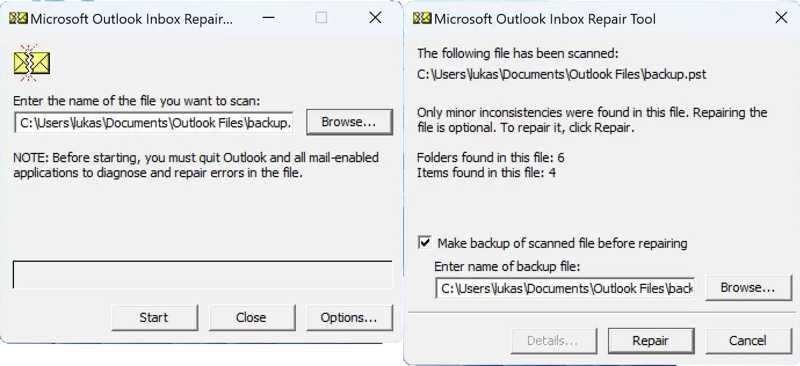
1 단계 Outlook 폴더로 이동하여 엽니다. 받은 편지함 복구 도구.
2 단계 클릭 검색 버튼을 클릭하고 손상된 PST 파일을 선택한 다음 스타트.
3 단계 옆의 확인란을 선택하십시오. 복구하기 전에 스캔 한 파일을 백업하십시오.그리고 클릭 수리.
Tip 복구를 완료하려면 받은 편지함 복구 도구를 여러 번 실행해야 할 수도 있습니다.
4 단계 PST 복구가 완료되면 Outlook 클라이언트를 열고 다음을 클릭합니다. 입양 부모로서의 귀하의 적합성을 결정하기 위해 미국 이민국에 메뉴를 선택합니다.
5 단계 로 이동 엽니다 탭을 클릭하십시오. 수입.
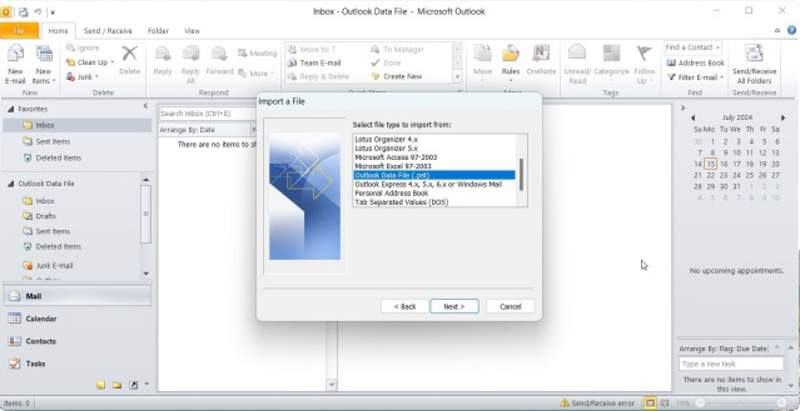
6 단계 왼쪽 메뉴에서 다른 프로그램 또는 파일에서 가져 오기 대화 상자를 클릭하고 다음 보기.
7 단계 선택 Outlook 데이터 파일과 히트 다음 보기.
8 단계 클릭 검색 버튼을 클릭하고 복구된 PST 파일을 선택하세요.
9 단계 히트 다음 보기 그리고 메시지에 따라 복구된 PST 파일을 가져옵니다.
3부: PST에서 데이터를 복구하는 최고의 방법
PC에 백업 기능을 설정하지 않은 경우, Apeaksoft 데이터 복구 훌륭한 솔루션입니다. 하드 드라이브를 검사하여 손실된 데이터와 파일을 찾아낼 수 있습니다. 사용자 친화적인 디자인으로 PST 파일 복구가 간편합니다.
Outlook PST 파일을 복구하는 최고의 솔루션
- PST, 이메일, 문서 등 모든 파일 유형을 복구합니다.
- 로컬 디스크, 외부 드라이브, 이동식 미디어 등에서 데이터를 복원합니다.
- 다음과 같은 다양한 상황을 지원합니다. 공장 초기화, 서식 지정 및 실수로 삭제.
- PST 손상이나 손실 등 다양한 상황에 대응 가능합니다.
- 복구된 PST 파일의 품질을 유지합니다.

PST 파일에서 데이터를 복구하는 방법
1 단계 드라이브를 스캔하세요
컴퓨터에 설치한 후 최고의 PST 복구 소프트웨어를 실행하세요. Windows 11/10/8/7/XP/Vista 및 Mac OS X 10.7 이상에서 사용할 수 있습니다. 하드 드라이브 복구 사이드바의 탭을 클릭하고 PST 파일이 저장되는 위치를 선택하세요. 스캔 시작 버튼을 눌러 드라이브 검사를 시작하세요.

2 단계 파일 미리보기
빠른 검사 후 소프트웨어가 자동으로 심층 검사를 수행합니다. 유형 목록 탭하고 선택 이메일. 여기에서 손실된 이메일을 볼 수 있습니다. 전체 PST 파일을 복구하려면 다음으로 이동하세요. 경로리스트 Outlook 폴더를 선택하여 복구 가능한 PST 파일을 미리 봅니다.

3 단계 PST에서 데이터 복구
복구하려는 모든 이메일과 PST 파일을 선택하고 클릭하십시오. 복구 버튼을 클릭합니다. 출력 폴더를 설정하고 데이터 복구를 확인합니다. 복구된 파일을 보호하려면 원래 위치가 아닌 다른 폴더에 저장하는 것이 좋습니다. 그런 다음 PST 파일을 Outlook 클라이언트로 가져올 수 있습니다. 또한 삭제 된 비디오를 복구 귀하의 컴퓨터에.

결론
이 튜토리얼에서는 5가지 방법을 보여주었습니다. 새 Outlook 데스크톱 앱에서 보관된 PST 파일 복구 또는 다른 백업 기능을 사용할 수 있습니다. 적절한 방법을 선택하고 안내에 따라 이메일과 손실된 PST 파일을 복구할 수 있습니다. Apeaksoft Data Recovery는 이메일과 PST 파일을 쉽게 복구할 수 있는 최고의 선택입니다. 이 주제에 대해 다른 질문이 있으시면 이 게시물 아래에 메시지를 남겨주세요.
관련 기사
iCloud 백업에서 최근에 삭제되었거나 오래된 메모를 복구하고 싶습니까? 이 페이지에서 iCloud에서 메모를 안전하고 쉽게 복구하는 방법을 배울 수 있습니다.
실수로 iPhone에서 음악을 삭제하셨나요? iPhone에서 음악이 자동으로 삭제되었을 수도 있습니다. 이 글이 해결해 드리겠습니다.
루팅 없이 안드로이드에서 삭제된 파일을 복구할 수 있나요? 예, 가능합니다. 이 페이지에서는 루팅되지 않은 Android에서 삭제된 파일을 3단계로 복구하는 방법을 보여줍니다.
여기서는 실수로 Mac 컴퓨터에서 삭제된 파일을 삭제한 경우 효과적으로 복구하는 5가지 방법을 알아볼 수 있습니다.

